Ako opraviť kód chyby aplikácie Windows Mail 0x90070032
Rôzne / / August 05, 2021
Pri pokuse o použitie poštovej aplikácie Windows sa používatelia môžu stretnúť s chybovým kódom „0x90070032“. Stáva sa to vždy, keď dôjde ku konfliktu pri synchronizácii medzi e-mailovým kontom používateľa a poštovou aplikáciou Windows.
Aby sme opravili kód chyby aplikácie Windows Mail 0x90070032, priniesli sme túto príručku. Začnime.

Obsah
-
1 Ako opraviť kód chyby aplikácie Windows Mail 0x90070032
- 1.1 Predbežné riešenia opravy: Kód chyby aplikácie Windows Mail 0x90070032
- 1.2 Oprava 1 - Prepínanie poštových účtov
- 1.3 Oprava 2 - Preinštalujte aplikáciu Windows Mail
Ako opraviť kód chyby aplikácie Windows Mail 0x90070032
Chybový kód „0x90070032“ sa vyhodí z dôvodu zlyhania synchronizácie zo serverov Microsoft. V tejto príručke prejdeme všetkými krokmi, ako opraviť chybový kód „0x90070032“ v systéme Windows.
Predbežné riešenia opravy: Kód chyby aplikácie Windows Mail 0x90070032
Pred vykonaním opráv kódu chyby „0x90070032“ v systéme Windows by ste mali skontrolovať, či váš systém pracuje na najnovšej stabilnej verzii. Microsoftu sa podarilo vyriešiť tento problém prostredníctvom novšej aktualizácie, takže stojí za to skontrolovať ho.
Oprava 1 - Prepínanie poštových účtov
Väčšina používateľov, ktorí sa v systéme Windows stretnú s chybovým kódom „0x90070032“, sa údajne podarilo problém vyriešiť po prechode na účet Microsoft.
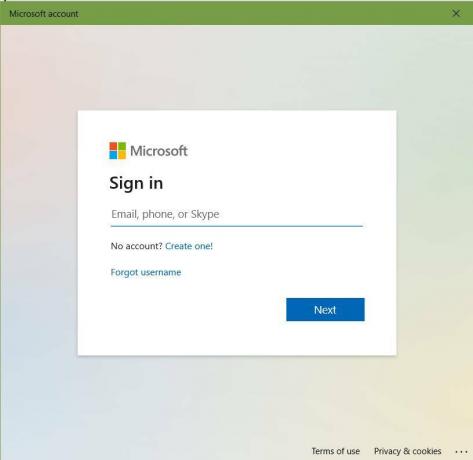
Tu je všetko, čo potrebujete vedieť o zmene účtu:
Poznámka - Pokyny uvedené nižšie sa budú týkať spôsobu nastavenia miestneho účtu a nastavenia účtu Microsoft
- Ísť do nastavenie
- Vyhľadať Účty zo zoznamu a kliknite na ňu
- Zospodu vyberte možnosť Podpísať pomocou účtu Microsoft.
- Zadajte poverenia pre aktuálny účet Microsoft
- Vyberte Next vytvoriť miestny účet
- Vytvorte používateľské meno a heslo a potom kliknite na ikonu Ďalšie
- V okne vyberte možnosť Podpísať von a dokončiť.
- Rovnaké kroky vyššie zopakujte tak, že prejdete na nastavenie
- Kliknite na Účet a vyberte možnosť Podpísať pomocou účtu Microsoft.
- Zadajte poverenia miestneho účtu
- Zadajte používateľské meno a heslo pre účet Microsoft a prihláste sa
Po dokončení prepínania poštového účtu skontrolujte poštovú aplikáciu Windows, či nie je odstránená chyba „0x90070032“. V opačnom prípade pokračujte ďalším riešením.
Oprava 2 - Preinštalujte aplikáciu Windows Mail
Ak sa problém nevyriešil po prechode na účet Microsoft, kód chyby „0x90070032“ v systéme Windows sa dá vyčistiť preinštalovaním poštovej aplikácie Windows.

Tu je všetko, čo potrebujete vedieť o tom, ako preinštalovať poštovú aplikáciu Windows:
- Hľadať Windows PowerShell z ponuky Štart.
- Kliknite na ňu pravým tlačidlom myši a vyberte Spustiť ako správca
- Vo vnútri zadajte nasledujúci príkaz: Získať-appxprovisionedpackage –online | kde-objekt {$ _. packagename –like „* windows communicationsapps *“} | remove-appxprovisionedpackage –online
- Zavrieť Windows PowerShell
- Ísť do Microsoft Store a vyhľadať Aplikácia Mail.
Po dokončení príkazu Powershell preinštalujte poštovú aplikáciu Windows z obchodu Microsoft a skontrolujte, či je vymazaný kód chyby „0x90070032“.
Toto je zhrnutie nášho sprievodcu, ako opraviť chybu „0x90070032“ v systéme Windows. Ak sa vám páčilo toto, nezabudnite skontrolovať naše ďalšie Sprievodcovia Windows, Sprievodcovia hrami, Sociálne médiá, Sprievodcovia iPhonea Sprievodcovia Androidom čítať viac. Ak máte pochybnosti alebo spätnú väzbu, komentujte svoje meno a e-mailovú adresu. Čoskoro sa ozveme. Prihláste sa tiež na odber našich Kanál YouTube vyhrať našu súťaž o rozdávanie 150 dolárov. Ďakujem.
Anubhav Roy je študent počítačového inžinierstva, ktorý má obrovský záujem o svet počítačov, Androidu a ďalších vecí, ktoré sa dejú vo svete informačných a technologických technológií. Je vyškolený v strojovom učení, dátovej vede a je programátorom v jazyku Python s Django Framework.



